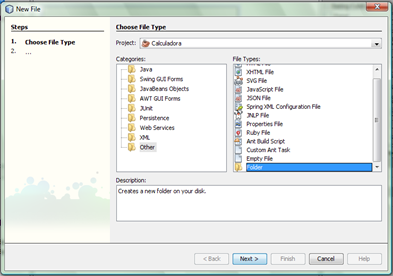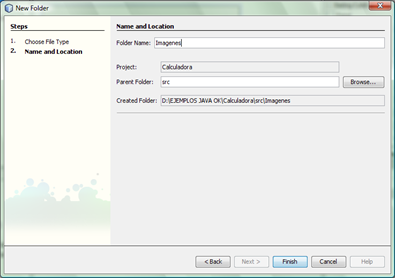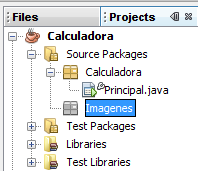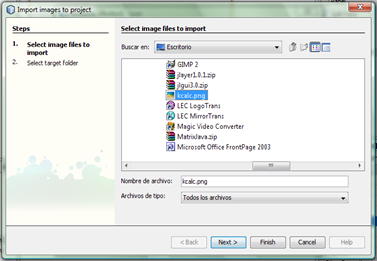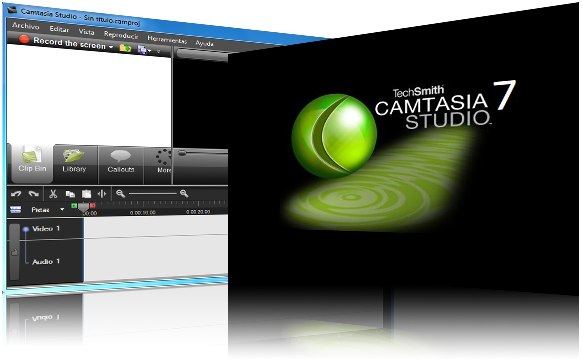NOS CAMBIAMOS DE CASA!!!
Tenemos una nueva pagina donde subiremos desde ahora los tutoriales , esta pagina no sera cerrada por ahora pero no se subiran mas cosas,,, ademas pasaremos los tutoriales y lo materiales de descargas a la otra pagina asi que veran lo mismo que hay aqui haya!!
VISITANOS EN NUESTRO NUEVO HOGAR AQUI!
Tambien visita nuestro facebook donde te tendremos actualizado sobre nuestros tutos!!!
Atte: Edark